بهترین فرمت برای تصاویر در وب سایت webp میباشد که ما قصد داریم در این مقاله به صورت تصویری آموزش تبدیل عکس به webp در فتوشاپ بپردازیم تا شما با استفاده از این راهکار بتوانید سرعت سایت خود را به صورت شگفت انگیزی افزایش دهید.
آموزش تبدیل تصاویر به فرمت webp
برای تبدیل تصاویر به فرمت webp در فتوشاپ کافیست پلاگین مربوط به این کار را نصب کنید و در زمان خروجی گرفتن نوع ذخیره سازی تصویر را به فرمت webp تغییر داده و ذخیره کنید.
برای دانلود پلاگین میتوانید به این آدرس مراجعه کنید: دانلود ابزار تبدیل فرمت عکس به webp
در این مرحله در صورتیکه سیستم عامل شما ویندوز میباشد و نسخه 64 بیتی استفاده میکنید باید فایل WebPShop_0_3_3_Win_x64.8bi را دانلود و در مسیر نصب فتوشاپ خود بخش پلاگین ها انتقال دهید سپس گزینه save as webp برای شما در بخش Save as فعال میشود.
برای اینکه راحت تر بتوانید این کار را انجام دهید ما برای شما آموزش تصویری در این پست قرار دادیم تا بهتر بتوانید این قابلیت را به فتوشاپ خود اضافه کنید برای مشاهده آموزش به پایین صفحه بخش آموزش تصویری افزودن پلاگین ذخیره ساز webp در فتوشاپ مراجعه نمایید.
بهترین نوع فایل تصاویر برای وب سایت
بهترین نوع فایل تصاویر برای وب سایت webp میباشد لذا این نوع فایل های تصاویر برای وب سایت بسیار بهینه میباشد و در افزایش سرعت سایت تاثیر بسیار زیادی دارد در ادامه مقاله به اینکه چطور تصاویر خود را به این فرمت تبدیل کنیم تا سرعت سایت خود را افزایش دهیم خواهیم پرداخت.
سوالی دارید؟ با ما تماس بگیرید
برای سفارش خدمات طراحی سایت و سئو میتوانید از سراسر کشور در هر زمان با ما تماس بگیرید!
تبدیل فرمت webp به jpg
برای تبدیل تصاویر به فرمت webp میتوانید هم از بسترهای آنلاین استفاده کنید و از فتوشاپ که پلاگین ذخیره ساز webp را نصب کرده اید در بسترهای آنلاین از سایت Iloveimg استفاده کنید.
برای استفاده از این بستر فقط کافیست رو لینک کلیک کنید و وارد سایت شوید سپس عکس مدنظر خود را از روی سیستم خود انتخاب و بارگزاری کنید و بعد از چند ثانیه عکس را با فرمت jpg دانلود کنید.
تبدیل فرمت png به webp
برای تبدیل این نوع پسوند بهترین ابزاری که وجود دارد و به صورت آفلاین نیز عمل میکند فتوشاپ میباشد چون در کنار این پلاگین ها کلی ابزار دیگه هم داره که میتونه بسیار کاربردی باشه و شما با نصب پلاگین webpshop در فتوشاپ به راحتی این نوع تصاویر را ایجاد و در سایت خود بارگزاری نمایید.
از ابزارهای آنلاین تبدیل فرمت webp هم میتوانید استفاده کنید که همه جا در دسترس هستند و در صورتیکه شما میخواهید سریع اقدام به تبدیل تصاویر به فرمت webp را انجام دهید و وقت برای نصب فتوشاپ ندارید میتواند گزینه بسیار مناسبی باشد.
تبدیل به فرمت webp
یکی از ساده ترین کارهایی هست که هر کسب و کار آنلاینی که سایت یا فروشگاه آنلاین دارند باید استفاده کنند و تصاویر سایت خود را با این فرمت در سایت بارگزاری کنند. webp یکی از بهترین پسوندها برای تصاویر سایت میباشد که در افزایش سرعت سایت بسیار تاثیر گذار است. برای تبدیل فرمت تصاویر میتوانید از روش هایی که تاکنون معرفی شده است استفاده کنید و در صورتیکه در هر مرحله با مشکل مواجه شدید میتوانید در بخش نظرات مشکل خود را مطرح کنید تا بعد از بررسی مشکل شما مرتفع گردد.
تبدیل فرمت عکس webp در فتوشاپ
بعد از نصب پلاگین در فتوشاپ کافیست عکس مدنظر خود را در فتوشاپ باز کنید سپس از تب های بالا گزینه File و Save As را انتخاب کنید:
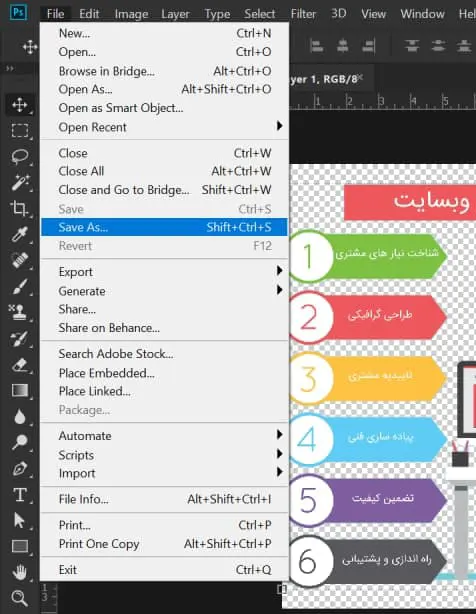
در پنجره ای که باز شده و شما پایین صفحه میتونید ببینید گزینه WebPShop را انتخاب کنید.
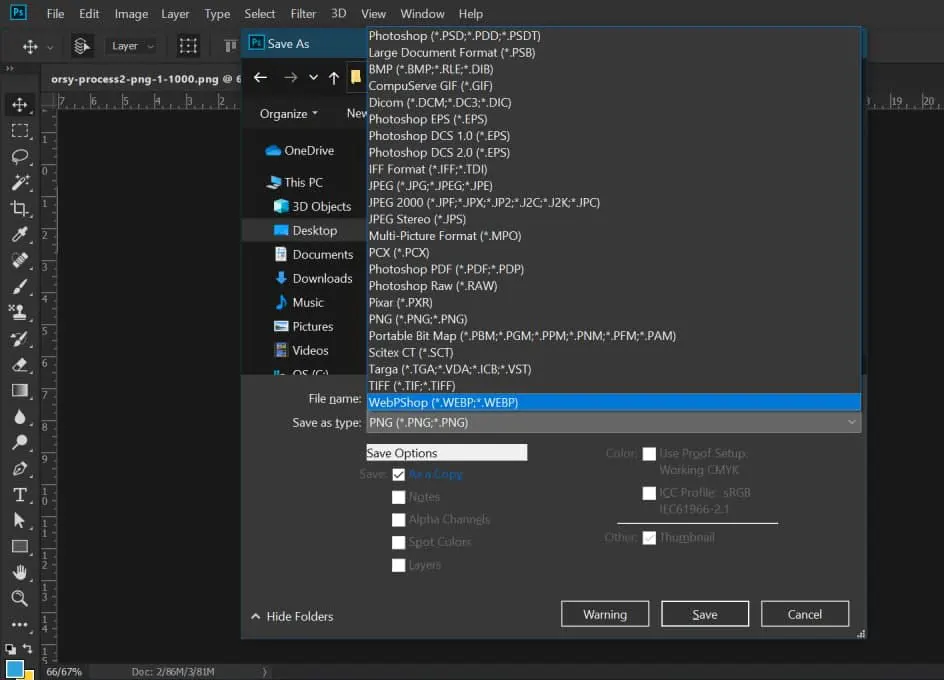
و بعد از این مراحل کافیست محل ذخیره سازی فایل را انتخاب کنید و دکمه Save را بزنید سپس پنجره زیر برای شما فعال میشود که شما میتوانید با گزینه های آن اقدام به نمایش پیشنمایش عکس، کیفیت خروجی و حجم فایل دسترسی داشته باشید و با انتخاب این مراحل گزینه ok را انتخاب کنید که عکس شما در محل مدنظرتان با تنظیمات دلخواه ذخیره گردد.
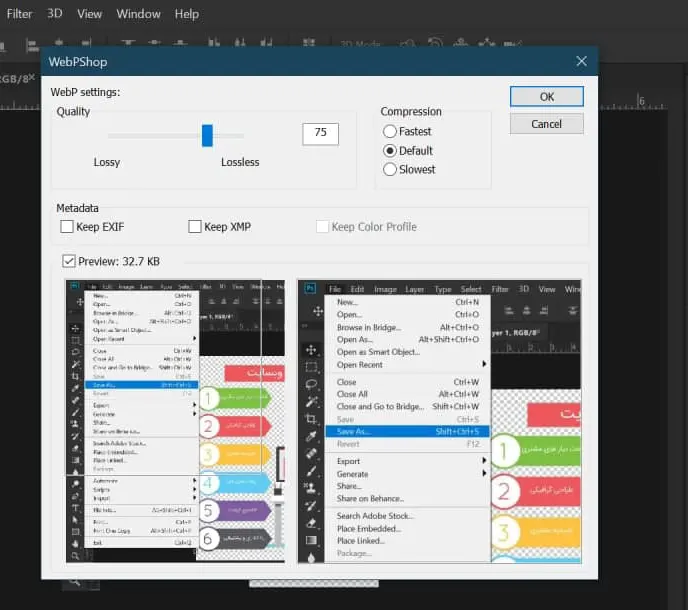
دوستان لازم است به این نکته دقت کنید که در صورتیکه مراحل بالا را برای نرم افزار فتوشاپ خود جهت افزودن قابلیت ذخیره سازی به صورت webp انجام ندهید با نبودن گزینه save for web در فتوشاپ مواجه میشوید که با طی کردن مراحل طبق ویدیو آموزشی میتوانید این امکان را به نرم افزار فتوشاپ خود اضافه کنید.
تبدیل عکس به webp در وردپرس
یکی از بهترین کارهای برای افزایش سرعت سایت وردپرسی تبدیل عکس به webp هستش که باعث میشه سرعت سایت وردپرسی تون به شکل شگفت انگیزی افزایش پیدا کنه!
برای تبدیل عکس های وردپرس به webp یکی از راه هاش اینکه عکس ها رو تک تک دانلود کنید و از همین طریق فتوشاپ به فرمت webp تغییر بدید. ولی شاید تعداد تصاویرتون خیلی زیاده و فرصت ویرایش این همه عکس رو ندارید بنابراین بهترین راهکار برای تبدیل تصاویر به webp در وردپرس استفاده از افزونه WebP Express میباشد که کمک میکند به بهترین نحو تصاویر سایت خود را به فرمت webp تبدیل کنید.
دانلود افزونه webp
برای دانلود این افزونه تبدیل تصاویر به فرمت webp کافیه روی همون اسم افزونه کلیک کنید و وارد مخزن وردپرس بشید و افزونه رایگان تبدیل تصاویر به webp رو دانلود کنید. یا اینکه اسم افزونه را در بخش افزودن افزونه در وردپرس جستجو کنید تا برای شما نمایش داده شود و با اعمال تنظیمات آن اقدام به بهینه سازی تصاویر سایت یا فروشگاه اینترنتی خود به بهترین نحو نمایید.
استفاده از webp در وردپرس
استفاده از فرمت webp در وردپرس در نسخه های قبل از وردپرس 5.5 امکان پذیر نبود و میبایست یک تکیه کد جهت استفاده از فرمت webp را امکان پذیر میکردیم اما با بروزرسانی های وردپرس این امکان به صورت خودکار به وردپرس اضافه شده است و دیگر نیاز به استفاده از تکیه کد جهت استفاده از webp در وردپرس نداریم و فقط کافیست وردپرس خود را بروزرسانی نماییم.
شما میتوانید انواع فعالیت های تبدیل webp به jpg , فرمت webp در فتوشاپ , تبدیل به فرمت webp را با توجه به آموزش بالا انجام دهید تا سرعت سایت خوبی داشته باشید.
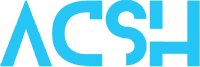
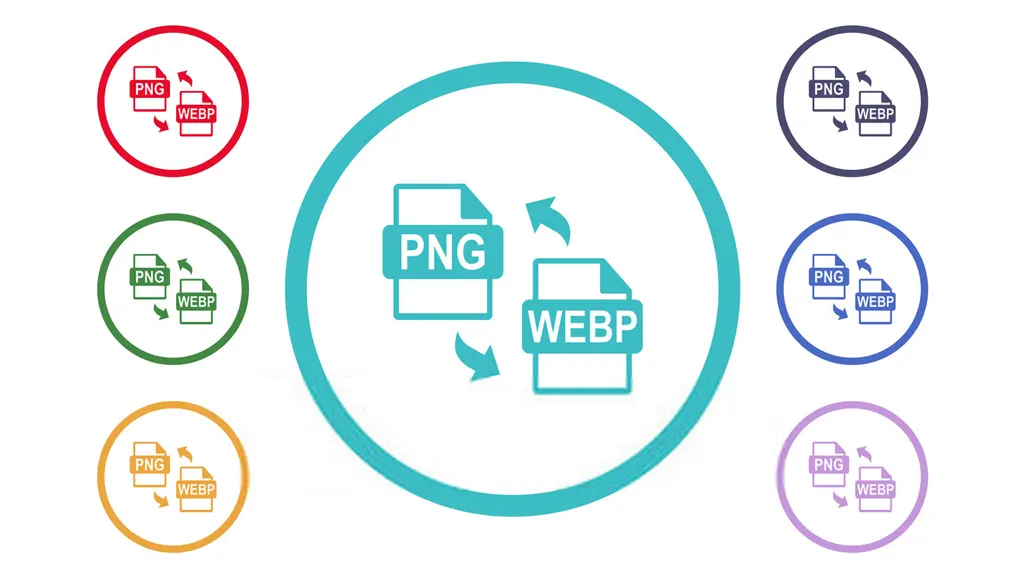

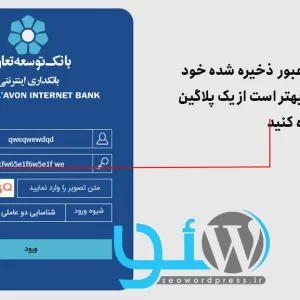


سلام وقتتون بخیر
من از طریق فتوشاپ فرمت تصاویر را به webp تغییر میدم. اما با کاهش حجم تصاویر کیفیت تصاویرو هم کم می کنه.
چیکار باید کرد دقیقا؟
سلام و درود
در صورتی که save as بگیرید دچار افت کیفیت بسیار کمی میشه و حتی میتونید مشخص کنید که آیا قصد دارید کیفیتش رو چقدر کم کنم که به صورت پیش فرض 75% هست شما میتونید اونو به 100% تغییر بدید تا کیفیتش تغییر نکنه و فقط فرمتش عوض بشه و با تغییر فرمت هم حجم عکس کاهش پیدا میکنه.
شاید هم ابعاد تصویرتون مناسب نیست تصویر با ابعاد کمتر از 1000px در سایت قرار ندید خیلی بهتره و کیفیت مناسبی هست.
در حال حاضر وقتی با این ابزار نتونید کیفیت رو حفظ کنید با سایت های کاهش حجم هم نمیتونید چون این ابزار قدرتمند ترین ابزار کاهش حجم تصاویر بدون افت کیفیت هست.
عالی بود
موفق باشید 🙂
ممنون از شما بابت مقاله خوبتون، آیا تغییر همه تصاویر به فرمت webp در صفحه اصلی سایت در به رتبه gmetrix کمک میکند؟ و یه مورد دیگه اینکه فایل های انیمیشن json سرعت بارگذاری رو کاهش میدهند؟
بله خیلی میتونه تاثیر گذار باشه
اگر به درستی نوشته شده باشه نه ولی باز بستگی داره حجم انیمیشن چقدر باشه و میزان فضایی که اشغال میکنه چقدر باشه
سلام دم شما گرم ، مقالتون کامل کامل بود و نیاز ما رو کاملا بر طرف کرد مرسی
خوشحالم کاربردی بوده براتون
موفق باشید?